Canciones no salen en línea / Puntajes no se guardan
Rock Band 3 solo puede guardar puntajes para canciones con IDs que contienen números y nada mas. Si una canción tiene letras en el ID, el juego va a tener que crear un ID nuevo cada vez que inicies.
Esto significa que tus puntajes se perderán todo el tiempo.
Igualmente, tendrás problemas jugando en línea con customs por la misma razón. Si el ID tiene letras, la canción va a aparecer en tu biblioteca en gris.

Puedes resolver este problema con Nautilus.
Arreglar los IDs antes de instalar
1. Simplemente sigue el [tutorial de Xbox 360 a PS3]. Esta diseñado para evitar que pase esto.
Arreglando IDs de customs que ya están instaladas
1. Abre Nautilus y elije PS3 Converter.
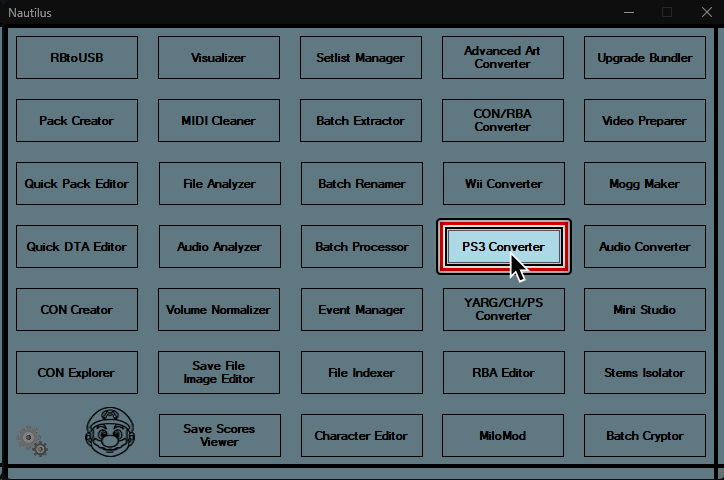
2. Arriba de la pantalla de PS3 Converter, ve a:
Numeric ID Options > Batch replace song IDs
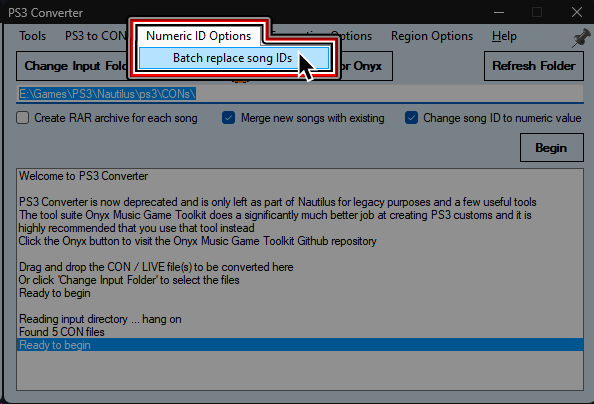
3. En PS3 o RPCS3, entra a la carpeta de la canción/paquete que tenga un ID incorrecto (usualmente es dev_hdd0\game\BLUS30463\USRDIR\[SONGNAME]\songs).
Busca el archivo que se llama songs.dta dentro de la carpeta.
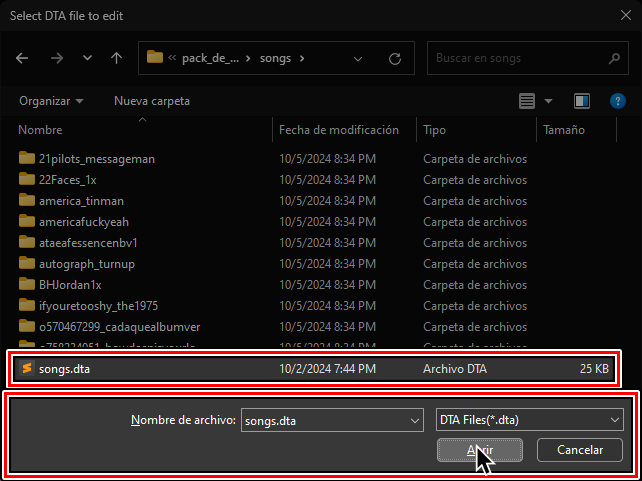
4. Espera que termine de procesar las canciones de la carpeta. Cuando termine, puedes compartir el archivo songs.dta con tus amigos para finalmente poder jugar las canciones juntos.
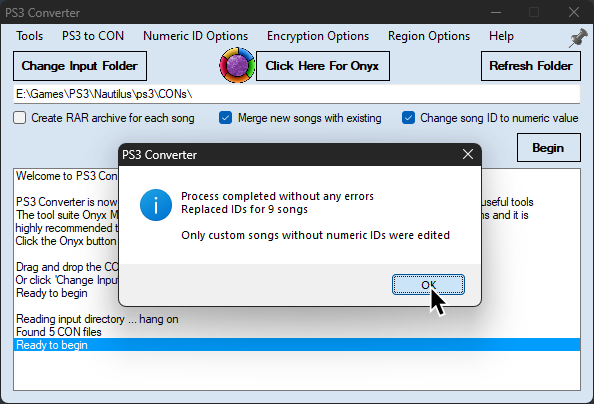
Canciones se traban al final
A veces, algunas canciones se pueden quedar trabadas al final, repitiendo el último segundo de la canción sin fin.
- ¡Necesitas el archivo CON original para arreglar este problema!
- ¡No metas canciones que no tengan este problema, porque el sonido de la canción va ser procesado otra vez y va perder un poco de calidad!
1. Abre Nautilus y ve a PS3 Converter.
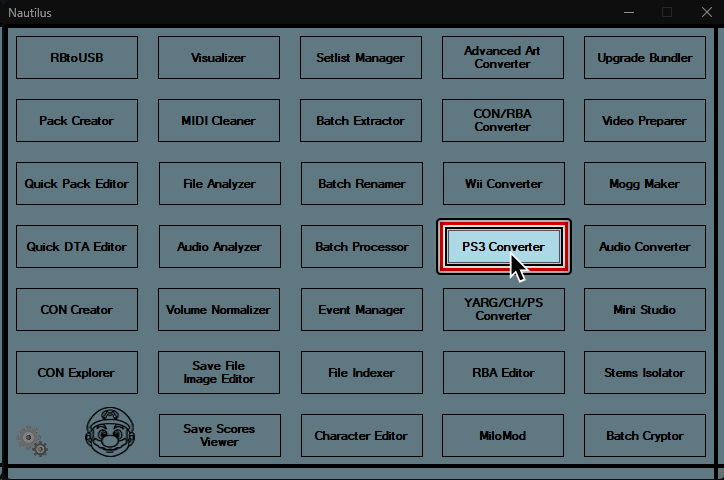
2. Arriba de la pantalla de PS3 Converter, ve a:
Tools > Batch fix looping songs
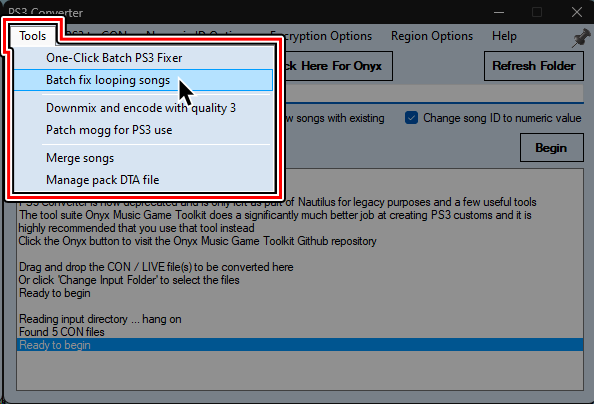
3. Va la carpeta donde esta el CON con problemas y selecciona la carpeta.
Espera que termine.
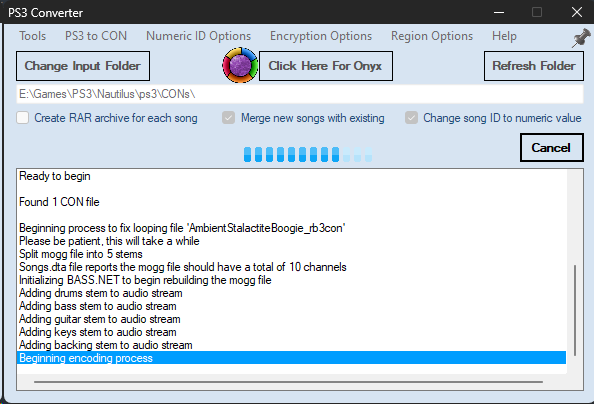
4. Cuando termine, Ya puedes continuar a la cuarta parte del[tutorial principal].
PS3: Canciones grises
Por defecto, el control paterno del PlayStation 3 esta en nivel 9.
Esto no te va dejar tocar canciones que tienen el dato de “Sin Calificación”, y aparecerán grises.
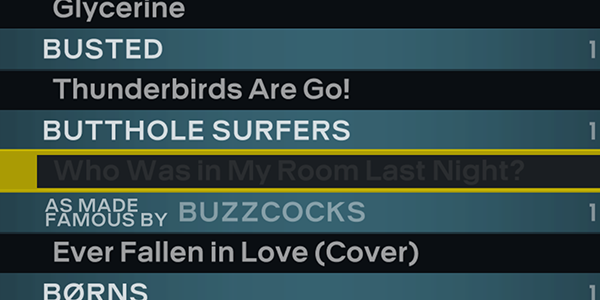
Si elijes una de estas canciones, el juego va a crashear.
Para arreglar esto, cambia el Control paterno a No en:
XMB: [ Ajustes ] -> [ Ajustes de seguridad ] -> [ Control paterno ] -> [ No ]
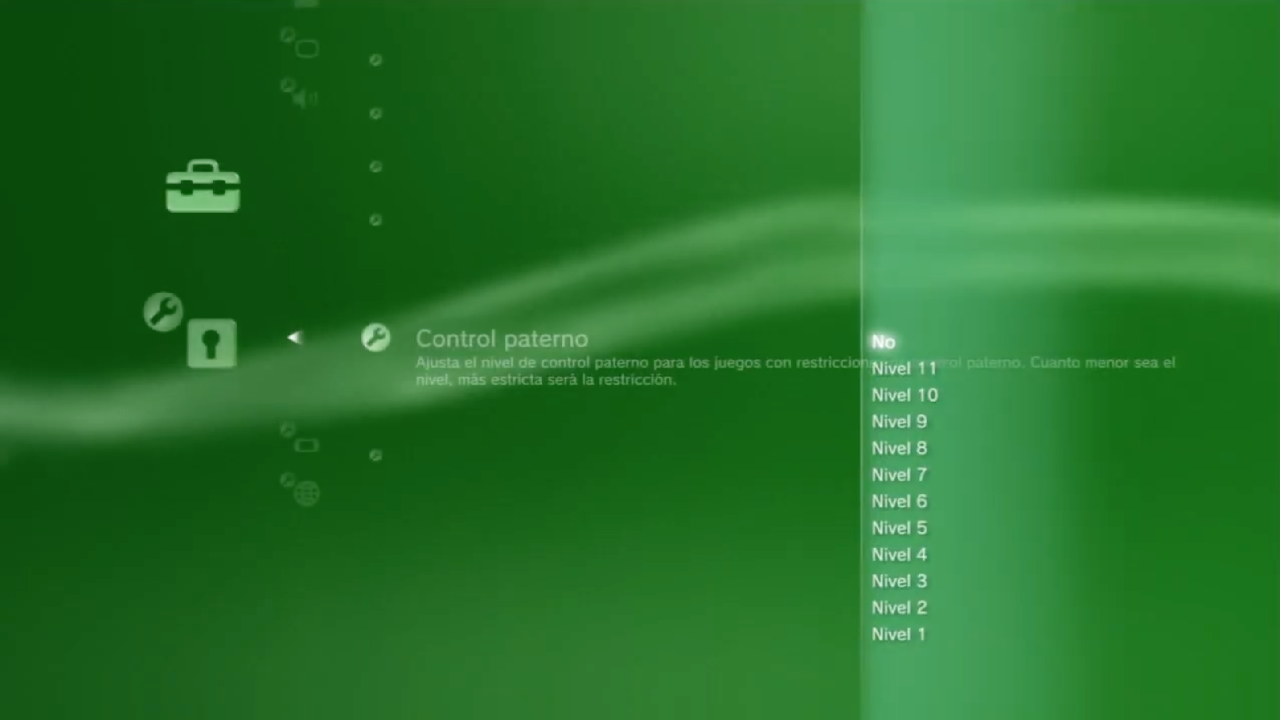
Canciones siguen atoradas cargando
En casos raros, algunas canciones tendrán problemas cargando, aún si seguiste todos los pasos anteriores.
Esto se puede arreglar con la opcion de Batch Cryptor en Nautilus.
Toma en cuenta que vas a necesitar la version “1.1 Beta” de Rock Band 3 Deluxe si estas en PS3.
1. Abre Nautilus y elije Batch Cryptor.
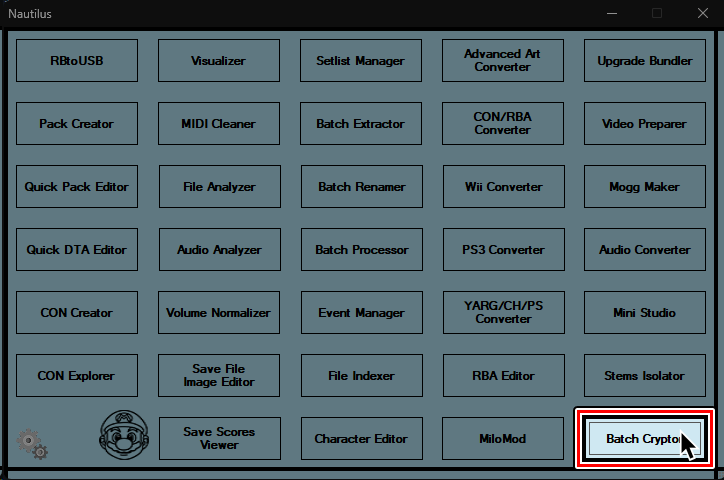
2. Cambia a la opcion de Decrypt abajo de la pantalla.

3. Si juegas en PS3 o RPCS3, ve a la carpeta donde está la canción que quieres arreglar.
Usualmente va estar en dev_hdd0\game\BLUS30463\USRDIR\[NOMBRE_DE_PAQUETE]\songs\[CANCION_CON_PROBLEMAS]).
Va a haber un archivo .mogg en la carpeta de la canción.
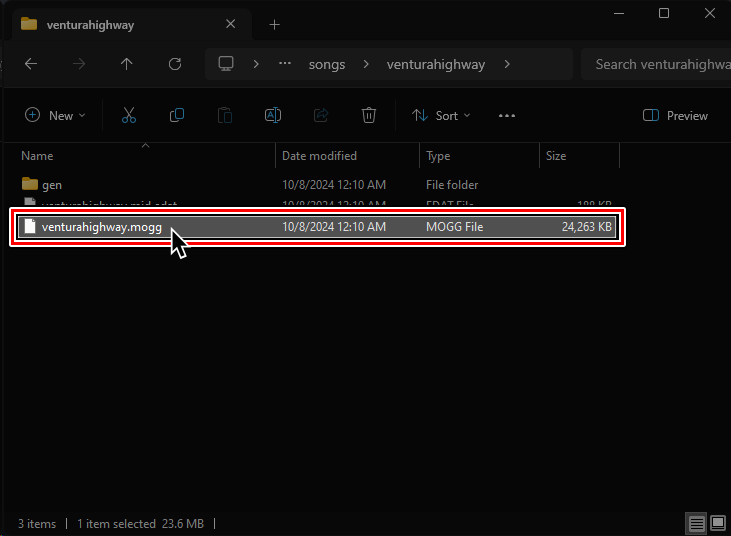
4. Arrastra el archivo .mogg en la pantalla de Batch Cryptor y haz click en Begin.
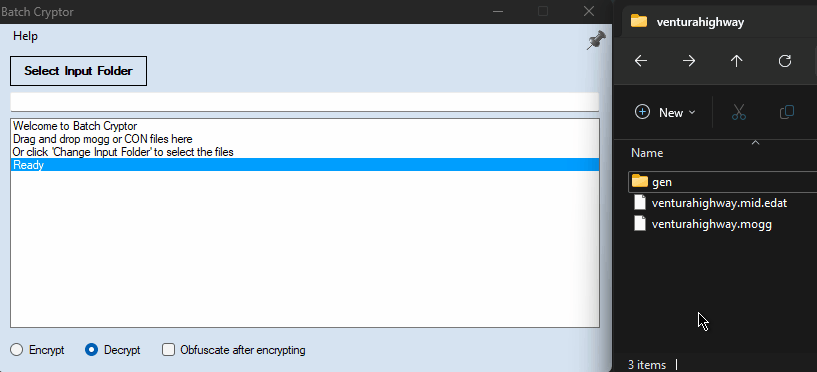
5. Una carpeta llamada decrypted va a aparecer cuando termine.
Entra a la carpeta de decrypted y corta el archivo .mogg adentro.
Regresa una carpeta para atrás y pega el archivo .mogg, remplazando el original.
